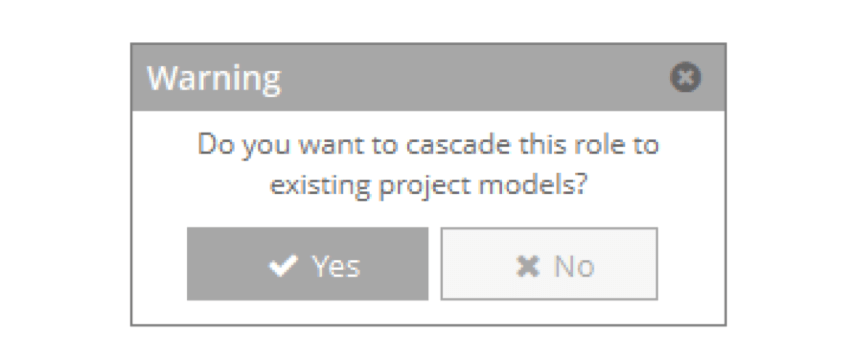Funções e permissões de usuário (Designer)
Sobre funções e permissões de usuário no Designer
As permissões e funções do usuário no Designer são usadas para controlar o acesso aos dados e para limitar as ações que um usuário pode realizar no Designer.
Níveis de permissão
Há três níveis diferentes de acesso no Designer:
- Nível da conta: As permissões Conta dão a um usuário acesso a uma conta do Designer. Sem permissões conta, um usuário não pode acessar nenhum projetos dentro da conta.
- Em nível de projeto: As permissões de projeto dão a um usuário a capacidade de executar determinadas ações em um projeto.
Qdica: para limitar o acesso do usuário a dados específicos em um projeto, use filtros obrigatórios.
- Em nível de modelo: As permissões de modelo de categoria dão a um usuário a capacidade de executar determinadas ações em um modelo de categoria.
Funções de usuário do designer
Uma função de usuário é um conjunto predefinido de permissões que determinam quais ações um usuário pode realizar no Designer. As seguintes funções estão disponíveis no Designer:
- Administrador do sistema: Pode executar funções administrativas ilimitadas. Requer uma licença de Analista de Configuração no Studio.
- Administrador Conta: Pode executar todas as funções administrativas em uma conta. Requer uma licença de Analista de Configuração no Studio.
- Gerente de projeto: pode executar todas as funções administrativas em um projeto. Requer uma licença de Analista de Configuração no Studio com acesso de Administrador aos dados do projeto.
- Visualizador de relatórios: Pode executar relatórios do Designer, criar filtros pessoais e visualizar configurações sentimento (mas não alterá-las). Requer uma licença de Analista de Configuração no Studio.
- Visualizador de categorias: Pode executar relatórios do Designer, criar filtros pessoais, visualizar modelos de classificação (mas não alterá-los) e visualizar configurações sentimento (mas não alterá-las). Requer uma licença de Analista de Configuração no Studio.
- Analista: Pode executar relatórios do Designer, criar filtros pessoais, visualizar e modificar modelos de classificação e visualizar configurações sentimento (mas não alterá-las). Requer uma licença de Analista de Configuração no Studio.
- Analista avançado: Pode executar relatórios do Designer, criar filtros pessoais e compartilhados, visualizar e modificar modelos de classificação e visualizar e modificar configurações sentimento. Requer uma licença de Analista de Configuração no Studio.
Consulte a tabela abaixo para obter mais informações sobre as permissões específicas incluídas em cada função de usuário:
| Visualizador de relatórios | Visualizador de categorias | Analista | Analista de energia | |
| Acesso ao projeto | Lido | Lido | Lido | Escrever |
| Sentimentos | Visualizar | Visualizar | Visualizar | Cálculo de execução |
| Regras de exceção | Visualizar | Visualizar | Visualizar | Visualizar |
| Filtros compartilhados | Visualizar | Visualizar | Visualizar | Atualizar |
| Adicionar modelos | Não | Não | Não | Sim |
| Acesso ao modelo | Não | Lido | Escrever | Executar |
| Excluir modelos | Não | Não | Não | Sim |
| Exclusão de sentenças | Não | Não | Sim | Sim |
| Categorias de escrita | Não | Não | Não | Sim |
| Executar categorias | Não | Não | Não | Sim |
Atribuição de funções em nível de projeto
Como gerente projeto, você pode atribuir funções de nível de projeto a outros usuários no Designer.
- Navegue até a guia Admin.

- Selecione Projetos.
- Clique em User Permissions (Permissões do usuário).
- Clique em New.
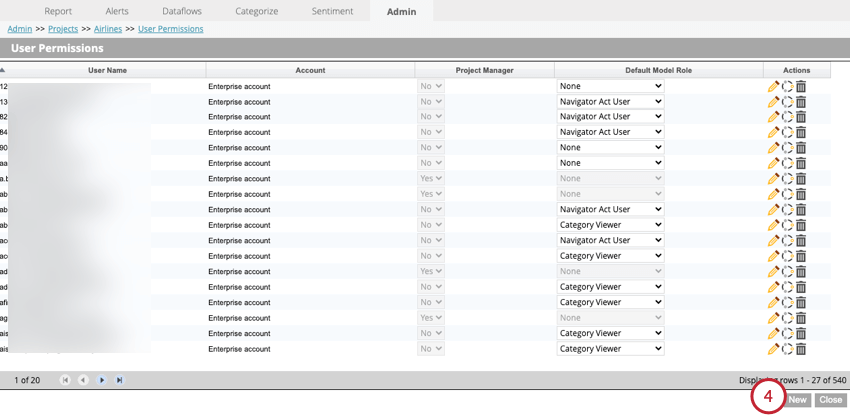
- Use o menu suspenso Nome do usuário para selecionar o usuário ao qual deseja conceder permissões.
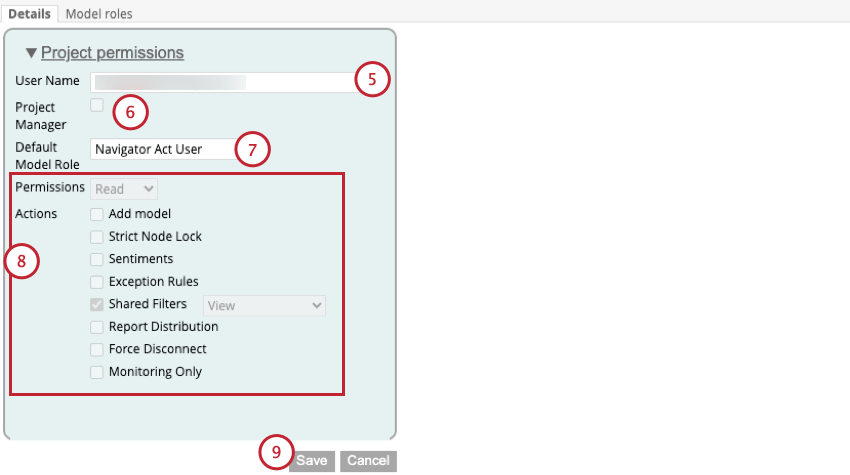
Qdica: há dois motivos pelos quais um usuário pode estar ausente desse menu suspenso:
- Se o usuário ainda não existir na sua conta, contato o administrador Conta para que conta de usuário seja criada.
- Se o usuário já tiver permissões para esse projeto, não será possível selecioná-las nesse menu suspenso. Para alterar as permissões do usuário, selecione-o depois de navegar até a página User Permissions (Permissões do usuário).
- Se desejar, ative a opção Gerente de projeto para conceder a eles permissões de Gerente de projeto no projeto.
- Use a opção Função de modelo padrão para escolher uma função para o modelo atual. Isso também aplicar aplicará a todos os modelos futuros deste projeto.
- Você pode ajustar ainda mais as permissões no projeto. Consulte Permissões do Designer para obter uma descrição de cada permissão.
- Clique em Salvar.
Atribuição de funções em nível de modelo
Se você tiver atribuído permissões em nível de projeto a um usuário, poderá atribuir permissões adicionais específicas de modelo para cada modelo desse projeto.
- Navegue até a guia Admin.
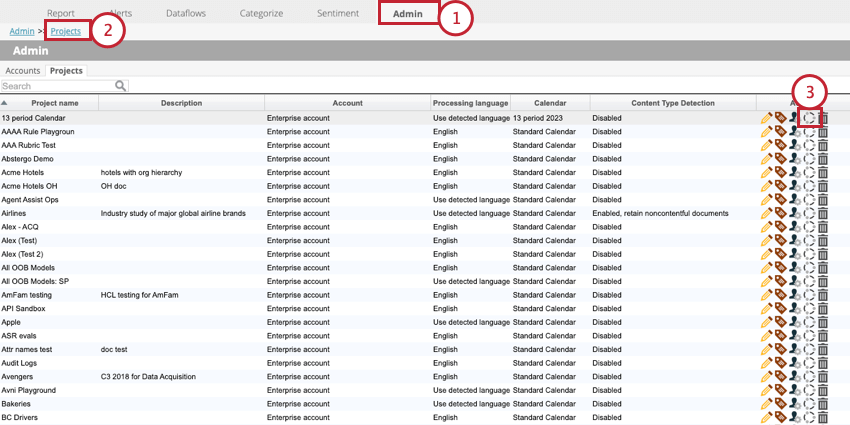
- Ir para Projetos.
- Clique em Modelos.
- Clique na opção User Roles (Funções do usuário ).
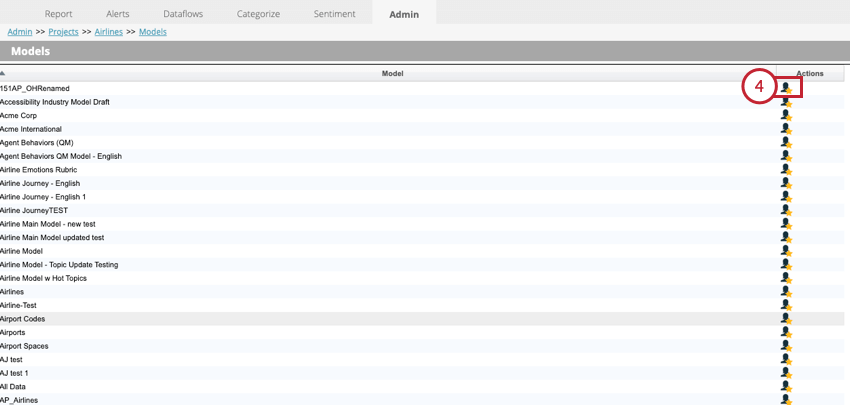
- Ajuste a função de usuário para o usuário que deseja modificar. Consulte Funções de usuário do Designer para obter mais informações sobre cada função de usuário.
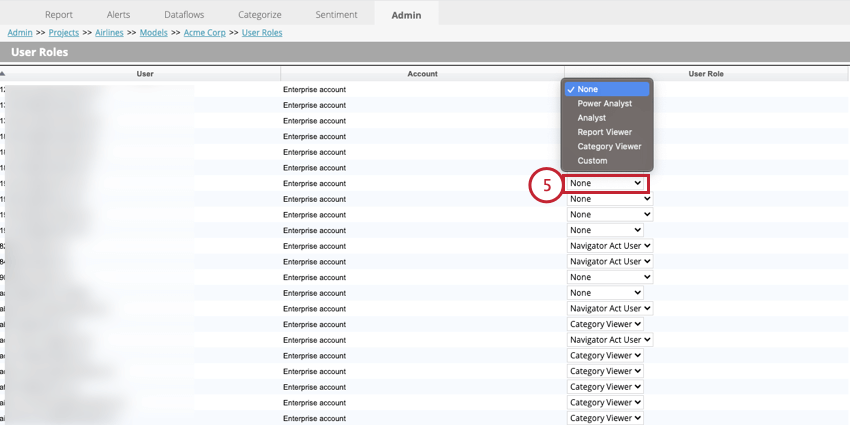
- Dependendo da função selecionada, o usuário associado pode precisar que suas permissões de projeto sejam atualizadas. Clique em Yes (Sim ) na janela pop-up para conceder ao usuário as permissões de projeto necessárias.
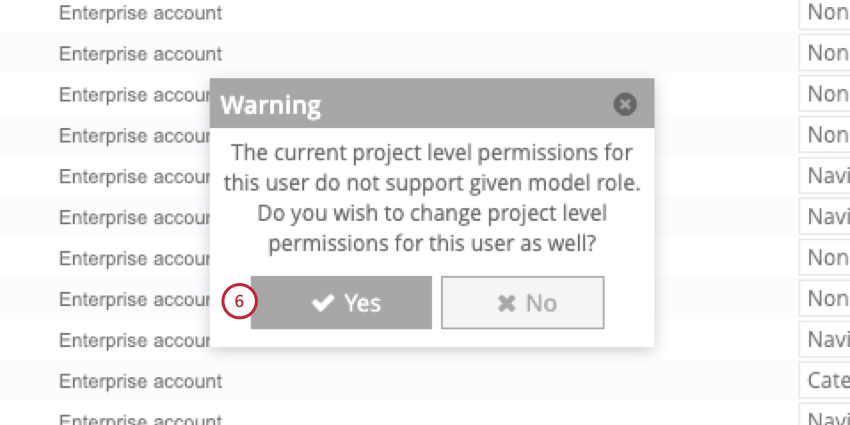 Qdica: as permissões em nível de projeto concedidas por meio desse pop-up não se aplicar a modelos futuros, desde que a “Função de modelo padrão” esteja definida como “Nenhuma” nas configurações do projeto.
Qdica: as permissões em nível de projeto concedidas por meio desse pop-up não se aplicar a modelos futuros, desde que a “Função de modelo padrão” esteja definida como “Nenhuma” nas configurações do projeto.
Permissões do designer
Esta seção aborda as diferentes permissões disponíveis para os usuários do Designer. Esta seção está dividida em diferentes subseções de acordo com os diferentes níveis de permissão.
Permissões em nível de conta
- Adicionar projeto: O usuário pode criar um projeto. Quando um usuário cria um projeto, ele é automaticamente definido como Gerente de projeto.
- Configurações: Concede privilégios de nível de administrador a todos os projetos aos quais o usuário tem acesso.
- Taxonomia: O usuário pode gerenciar taxonomias na guia Admin.
- Lista bancos de dados: o usuário pode especificar um banco de dados padrão para a conta e selecionar um banco de dados não padrão ao criar um projeto.
Acesso em nível de projeto
- Nenhum: O usuário não pode acessar o projeto.
- Ler: O usuário pode visualizar informações limitadas do projeto no Designer (como estatísticas do projeto e registros de fluxo de dados) e pode explorar os dados do projeto usando pesquisa ad hoc e palavras-chave na guia Categorizar.
- Gravar: Além das permissões de leitura, o usuário pode salvar as configurações do projeto.
Qdica: a permissão “Settings” (Configurações) no nível da conta também deve estar ativada.
- Executar: Além da permissão de leitura e gravação, o usuário pode excluir um projeto, limpar os dados do projeto e programar fluxos de dados concluídos.
Permissões de ações
- Adicionar modelo: O usuário pode adicionar novos modelos de classificação usando qualquer método, editar regras de categoria, modificar árvores de categoria, executar classificações e criar relatórios ad-hoc.
- Bloqueio estrito do nó: Pode bloquear uma categoria.
- Upload ad hoc: Essa permissão foi descontinuada e não é mais usada.
- Sentimentos: Escolha um dos seguintes:
- Nenhum: O usuário não pode acessar os sentimentos.
- Exibir: O usuário pode abrir a guia Sentimento, ver o ajuste de sentimento existente, mas não editá-lo, visualizar regras de exceção e exportar sentimentos.
- Atualização: Além do acesso de visualização, o usuário pode modificar o ajuste de sentimento.
- Executar cálculo: Além do acesso para Visualizar e Atualizar, o usuário pode executar um recálculo de sentimento.
- Regras de exceção: Escolha uma das seguintes opções:
- Visualizar: O usuário pode visualizar as regras de exceção.
Qdica: um usuário também deve ter a permissão Sentiments definida como View access ou superior.
- Atualização: Além do acesso de visualização, o usuário pode ativar e desativar regras de exceção, criar e editar regras de exceção e importar sentimentos.
- Simular: Além do acesso de visualização e atualização, o usuário pode executar uma simulação de sentimento.
- Visualizar: O usuário pode visualizar as regras de exceção.
- Filtros compartilhados: Escolha uma das seguintes opções:
- Exibir: O usuário pode visualizar e aplicar filtros compartilhados criados por outras pessoas.
- Atualização: Além do acesso de visualização, o usuário pode criar e editar seus próprios filtros compartilhados.
- Editar filtros de outros usuários: Além do acesso para Visualizar e Atualizar, o usuário pode editar filtros compartilhados criados por outros usuários.
- Distribuição de relatórios (obsoleta): Essa permissão foi descontinuada e não é mais usada.
- Forçar desconexão: O usuário pode forçar a interrupção dos fluxos de dados.
Acesso em nível de modelo
- Permissões: Escolha uma das seguintes opções:
- Nenhum: O usuário não pode acessar o modelo.
- Leitura: O usuário pode visualizar a árvore do modelo da categoria e as regras da categoria, visualizar os nós excluídos, visualizar o status do nó, visualizar o histórico do nó, visualizar as regras e copiar o modelo.
- Escrever: Além do acesso de leitura, o usuário pode excluir temas detectados.
- Executar: Além do acesso de leitura e gravação, o usuário pode executar classificações, executar detecção de tema, executar fluxos de dados personalizados e mesclar modelos.
- Excluir modelo: O usuário pode excluir o modelo.
- Exclusão de sentença: Essa permissão foi descontinuada e não é mais usada.
- Gravação (categoria): O usuário pode modificar as regras da categoria, bloquear uma categoria, copiar uma categoria e excluir uma categoria.